ps软件的功能是很强大的,如果你还没有应用得到,说明你学习的还不够,需要继续学习。那么,如何用ps把图片调整为金色秋天的效果呢?下面就让小编给大家介绍一下吧。

操作方法
-
01
首先,我们需要打开我们电脑的ps软件(鼠标左键双击桌面上的ps快捷方式或者是鼠标右键再选择打开都是可以的)
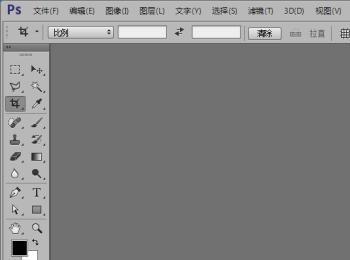
-
02
然后,我们打开一张我们平时拍摄的(或者网上下载的)图片。

-
03
我们先新建一个Alpha1通道,参数如图。
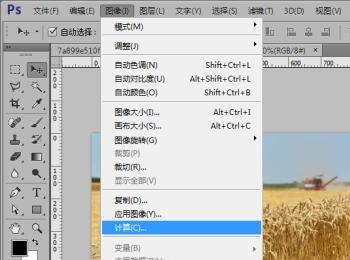
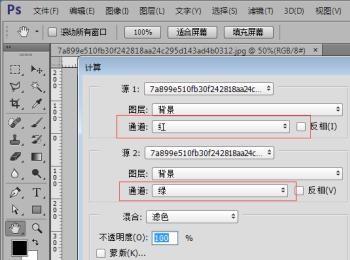
-
04
然后,我们再新建一个Alpha2通道,参数如图。

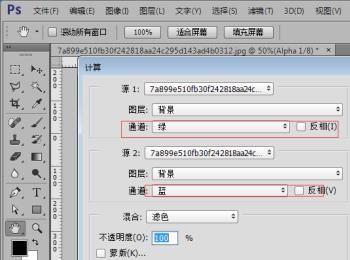
-
05
接下来,我们选择通道面板,按住Ctrl键点击Alpha2通道的缩略图,调出选区,选择红色通道,填充白色。
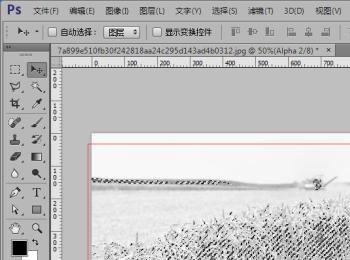
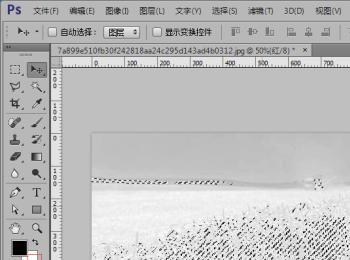
-
06
接着,我们按住Ctrl键点击Alpha1通道的缩略图,调出选区,选择蓝色通道,填充黑色。

-
07
然后,我们删除Alpha1和Alpha2通道,选择RGB通道。

-
08
Ctrl+D取消选区,通过曲线调整图片(分别调整RGB通道和红色通道),参数如图。
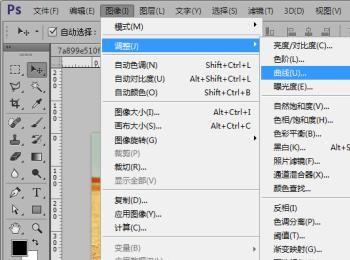


-
09
然后,再通过色相/饱和度调整一下图片的颜色,参数如图所示。
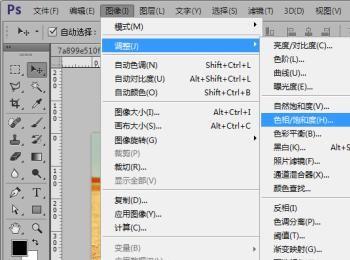
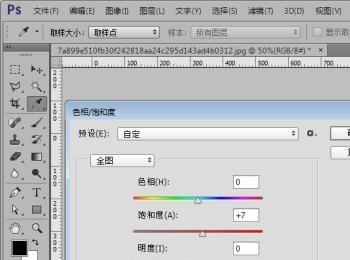
-
10
这样,我们就把图片调整为金色秋天的效果了。

